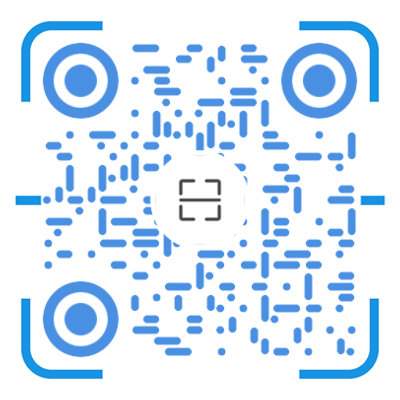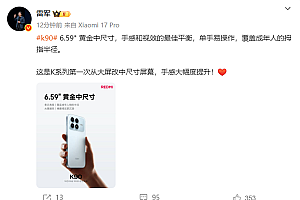自从vivo X100S系列、X100 Ultra等机型发布之后,在手机市场中真的是掀起了很高的热度,也让很多用户产生了选择十分纠结的情况。但也有很多用户直奔线下市场进行体验,只有这样,才能够更好去了解新机的细节,以及更加容易的去做出判断。而笔者也是如此,直接去线下市场中上手了vivo X100S系列,发现产品本身的细节真的有很大的不同。尤其是vivo X100S和vivo X100S Pro,如果进行二选一的话,或许只有上手之后才能够感受到其中的区别了。
vivo X100S和vivo X100S Pro对比介绍
刚上手vivo X100S和vivo X100S Pro的时候,笔者发现尺寸比想象的要大一点,而且直屏和曲屏同等尺寸的情况下,直屏要显得更大。
虽然都有下巴,但从手感上来说,差距并不会特别的夸张,或许这也是因为vivo X100S Pro没有采用等深微曲面屏设计的原因。
而且说实话,屏幕显示效果确实是有点一般,甚至可以说两款机型的屏幕素质都不算特别的强悍。
当然了,也有用户觉得屏幕显示没有问题,这点就看用户对屏幕素质的感知强不强了,这也是为什么要去线下市场体验的关键要素。
不过,笔者个人感觉vivo X100S要比S Pro版更加的具有质感一些,这也可能是错觉,只是上手的感觉确实很好。
虽然有很多用户称选择vivo X100S不如去考虑iQOO Neo9 Pro顶配版,都是直面屏,且配置参数也不弱。
但同样拿到手中的话,还是会存在一些细节的区别,无论是边框材质还是影像方面,都会影响用户的体验。
当然了,如果是深度游戏党,笔者建议去考虑去考虑骁龙处理器版本,性能表现要更加的优秀。
尽管天玑9300+处理器的性能表现也很强,然而只是这几年发力程度较大,有很多用户对其依旧保持着观望的态度。
而且按照vivo官方的发展,接下来的iQOO Neo9S Pro也会搭载同款芯片,甚至带来插帧芯片来刺激性能。
这也意味着性能党很难去考虑vivo X100S,甚至是vivo X100S Pro,这也是让用户做出判断的关键要素之一。
值得一提的是,天玑9300+处理器的性能表现很强,体验了半个小时的优秀,也只是温热的状态。
说回影像方面,笔者发现vivo X100S和vivo X100S Pro的影像能力区别不算大,正常使用主摄拍照也是很难感受到特别大的区别。
都有着大底主摄,也都拥有潜望长焦,尽管镜头传感器有很大的区别,但vivo手机的拍照算法很强。
而且自研V2和自研V3也很难在一到两张照片中看出来特别大的区别,所以满足常规拍照没有什么压力。
那么在影像方面,如果预算不是特别高的话,vivo X100S的吸引力和竞争价值都要更高一些。
其实从上手体验来说,笔者感觉vivo X100S比较适合直面屏用户且对拍照有一定需求的用户,vivo X100S Pro的选择价值则低一些。
一方面,vivo X100S Pro只是vivo X100 Pro的换芯版本,然后在AI方面进行了一定程度的赋能,其余改变很少。
另一方面,vivo X100 Pro的价格已经出现了大幅度走低的情况,那么在选择上来说,真的没有必要去考虑新机。
当然了,如何做出选择还是看用户自身的需求,以上也只是笔者上手体验之后的一些感受。
最后想说的是,vivo X100S系列的区别还是很大的,如果真的选择纠结,建议大家去线下市场中上手,以此来做出判断。
以上就是vivo X100S和vivo X100S Pro哪款好 vivo X100S和vivo X100S Pro对比介绍的详细内容,更多关于vivo X100S和vivo X100S Pro使用体验的资料请关注电脑知识网其它相关文章!